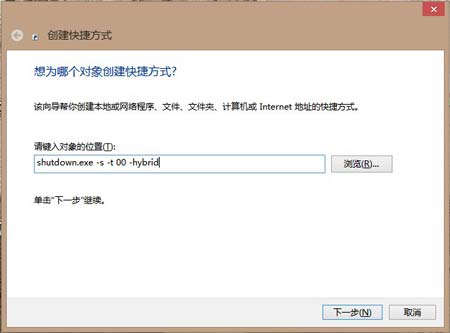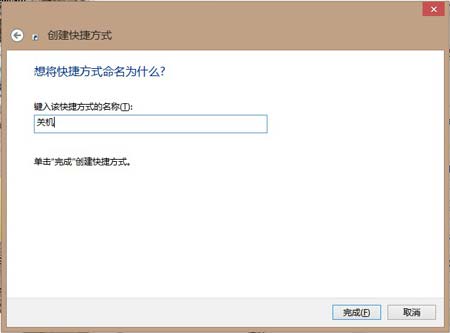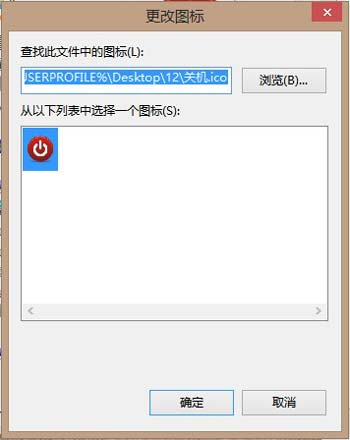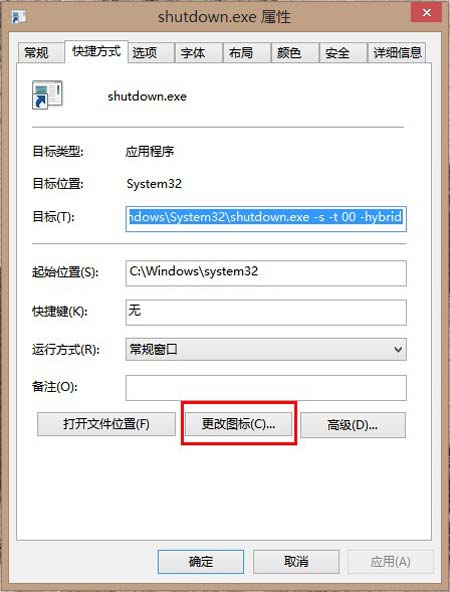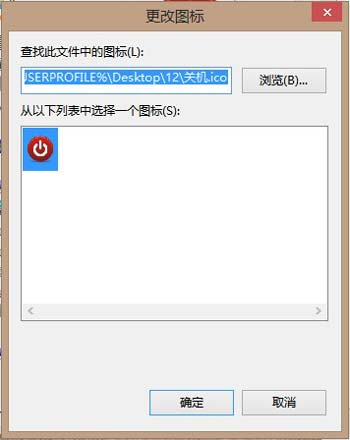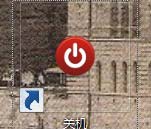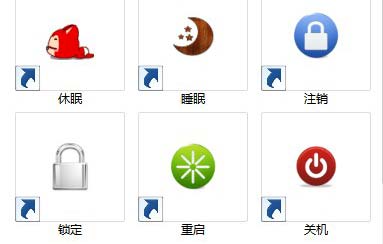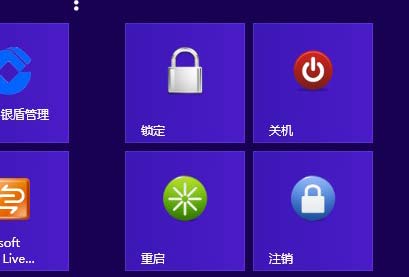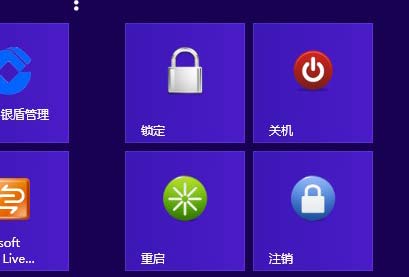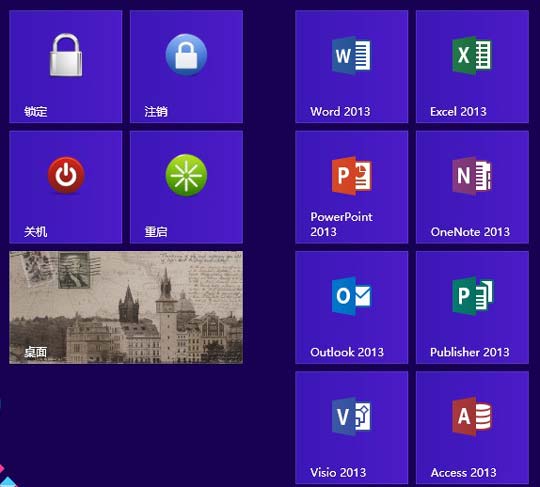對於那些不願意使用第三方軟件來為Windows 修改增加關機/重啟/注銷按鈕的用戶來下面是一個不錯的好方法我們可以自己DIY一個屬於自己的關機按鈕操作步驟相當簡單!
首先我們在桌面新建一個快捷方式
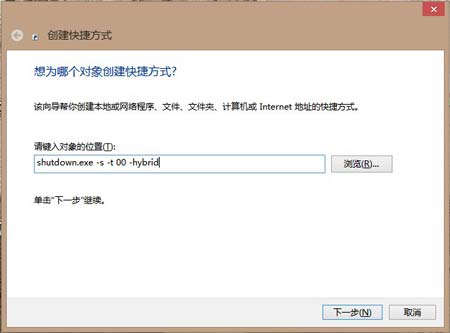
然後輸入對應的命令 下一步
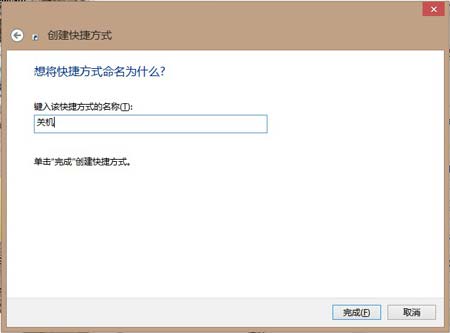
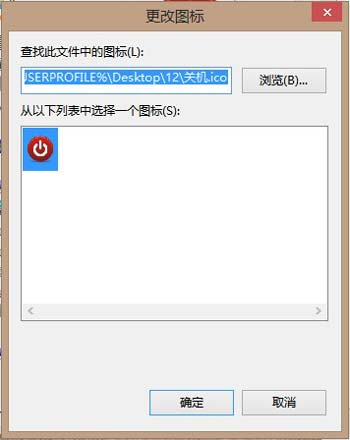
這樣一個快捷方式就創建好了蛋事我們發現這個圖標不是讓我們很滿意所以我們改動一下相應的圖標
對應的圖標可以在系統裡面自己找到並修改也可以自己到網絡上去下載我就找到了幾個比較好看的
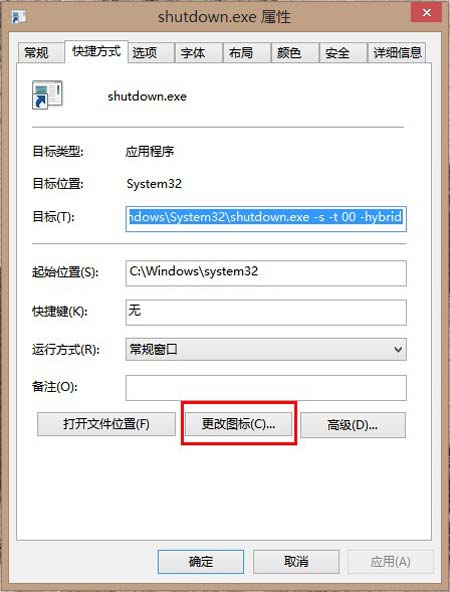
點擊浏覽選擇圖標文件路徑
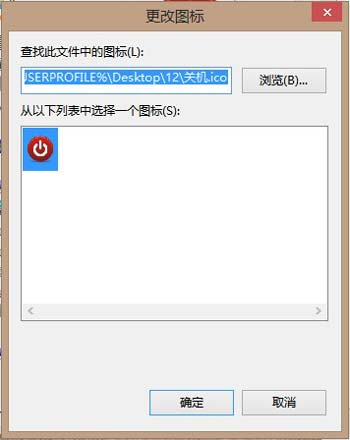
然後快捷方式就變成這個樣子了
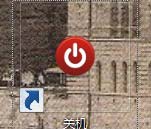
我們制作好所有的快捷方式之後把他統一復制到開始菜單下面去(這個需要管理員權限哦)這個怎麼弄呢?
開始菜單的路徑C:ProgramDataMicrosoftWindowsStart MenuPrograms當然如果你的系統磁盤不是C盤就把前面那個C換一下就行了
找到開始菜單路徑的方法在開始節目右鍵選擇一個桌面程序的快捷方式選擇打開文件位置
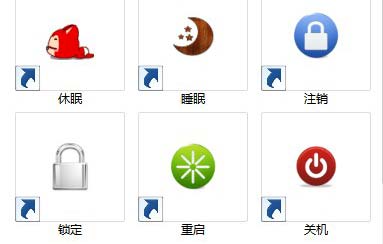
然後在開始界面的最右邊找到我們的快捷方式把快捷方式重新分組(左鍵點住靠貼不放往右邊拖動一定距離直到出現一台白線為止
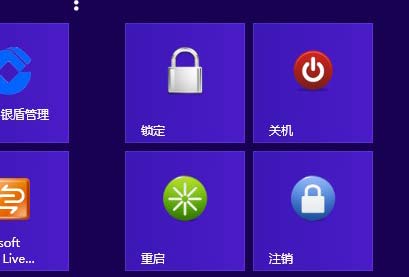
最後就是這個樣子
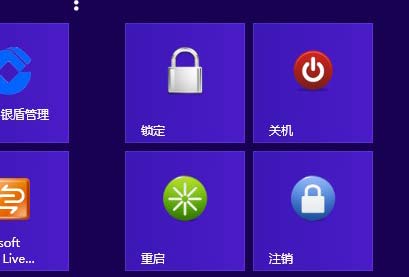
最後我們點擊右下角的減號(按住CTRL+鼠標滑輪也可以)把整個界面縮小把磁貼組移動到底一個分組就好了同時我把桌面靠貼也放過來然後就變成了這個樣子
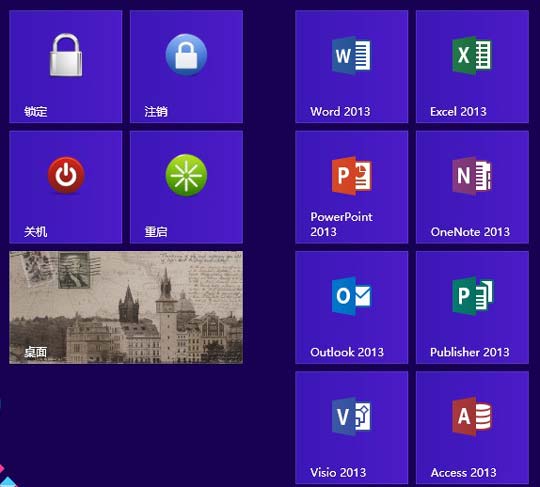
然後一切都搞定了
下面我來共享一些資料吧
關於快捷方式位置
關機shutdownexe s t hybrid
重啟shutdown r t
鎖定rundllexe userdllLockWorkStation
注銷shutdownexe l
細心的朋友會發現其實我的開始菜單裡面還有休眠和睡眠選項為什麼在開始界面沒有出現呢?
這是一個困擾了我很久的問題也一直沒有得到很好的解決
首先說說這兩個命令
睡眠命令rundllexe powrprofdllSetSuspendState
休眠命令shutdown h
好像是不沖突但是如果你要正常的調用睡眠命令首先你需要一條語句來禁用休眠功能(這條語句還必須管理員身份運行才有用)否則就會直接進入休眠而不是睡眠但是如果你禁用了休眠那麼休眠的快捷方式就沒有什麼作用了於是我對應的寫了兩個批處理
休眠的
powercfg hibernate on
shutdown h
睡眠的
powercfg hibernate off
rundllexe powrprofdllSetSuspendState
當我把快捷方式的路徑改為這兩個文件的時候發現開始程序無法顯示我總結原因應該是目標文件非exe可執行程序吧
From:http://tw.wingwit.com/Article/Common/201311/6160.html